
Канцеларијски уређаји које је ХП произвео су се показали као поуздана и трајна решења. Ове квалитете се примењују на хардверски софтвер. Данас ћемо погледати опције за примање ХП Дескјет 2050 штампача.
Преузмите управљачке програме на ХП Дескјет 2050
Возач можете добити на уређај који се разматра на неколико различитих начина, тако да прво препоручујемо да се упознамо са свима, а затим само одаберете најбоље за одређену ситуацију.Метода 1: Веб локација Хевлетт-Пацкард
Возач до једног или другог уређаја је најлакши начин да се пронађе на веб локацији произвођача.
Интернет ресурс ХП
- Отворите веб локацију на горњој вези и пронађите ставку "Подршка" у заглављу. Мишем на њу на то показивач миша и када се појави скочни мени, кликните на опцију "Програми и управљачки програми".
- На следећој страници изаберите "штампач".
- Затим потражите низ претраживања и унесите име модела уређаја који вам је потребан, дескјет 2050. мени треба да се појави са аутоматски откривеним резултатима у који кликните на име наведеног уређаја. Имајте на уму да разматрамо модел 2050, а не 2050а, јер је последњи потпуно другачији уређај!
- По правилу, услуга аутоматски одређује верзију и пражњење оперативног система, али увек се могу мењати коришћењем дугмета "Едит".
- Затим се мало дођите до места мало до блока "управљачке програме". Пре свега, обратите пажњу на пакете означене као "важно": у већини случајева то су најновија верзија софтвера за одабрани ОС. Да бисте преузели инсталацијски програм, користите дугме за уплоад.
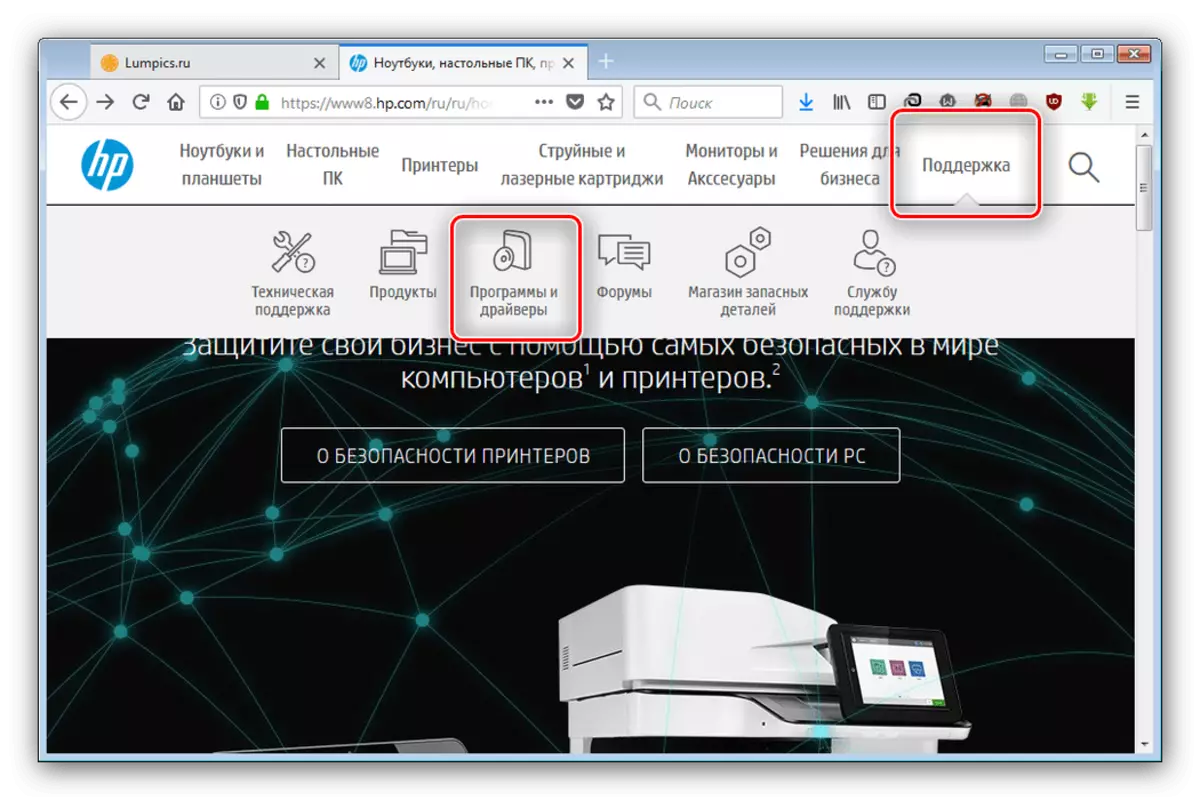



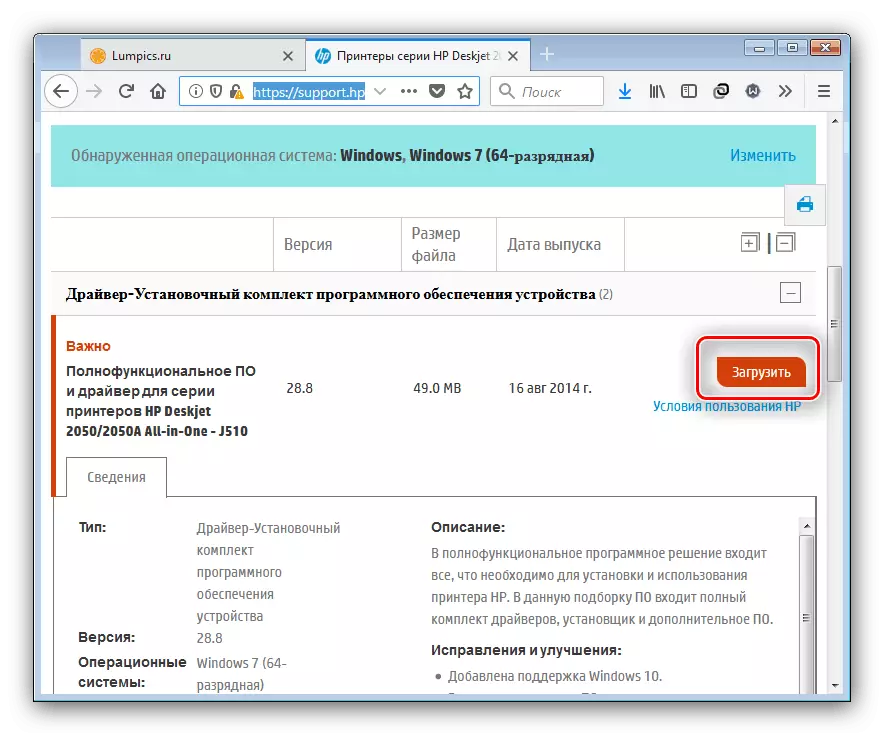
Даље је све једноставно: преузмите инсталацијску датотеку, покрените га и инсталирајте управљачке програме, након упутстава. Једина интервенција која је од корисника која се може тражити је да прикључи штампач на рачунар.
2. метод: ХП брендирани услужни програм
Возач можете добити службеним путем, не само на изворном ресурсу произвођача: Многе компаније такође практикују производњу ажурирања комуналних услуга за своју опрему. Следећа метода је коришћење таквог програма од Хевлетт-Пацкард-а.
Преузмите ХП подршку помоћника
- Да бисте преузели услужне програме за инсталације, користите Линк за помоћ ХП подршку.
- Покрените инсталациону датотеку на крају преузимања. У првом прозору кликните на "Даље".
- Да бисте наставили са радом, морат ћете прихватити уговор о лиценци - проверите одговарајући предмет и поново користите дугме "Даље".
- Апликација се аутоматски отвара након завршетка инсталације. У почетном прозору изаберите "Провери доступност ажурирања и порука".
- Претраћиће поступак претраге и преузимања могућих исправки на препознатну опрему.
- Изаберите уређај на који је ХП помоћник подршке пронашао управљачки програм и кликните на дугме "Ажурирај" у блоку Својства уређаја.
- Да бисте изабрали одговарајуће ставке на листи, а затим користите дугме Преузимање и инсталирање да бисте започели поступак.





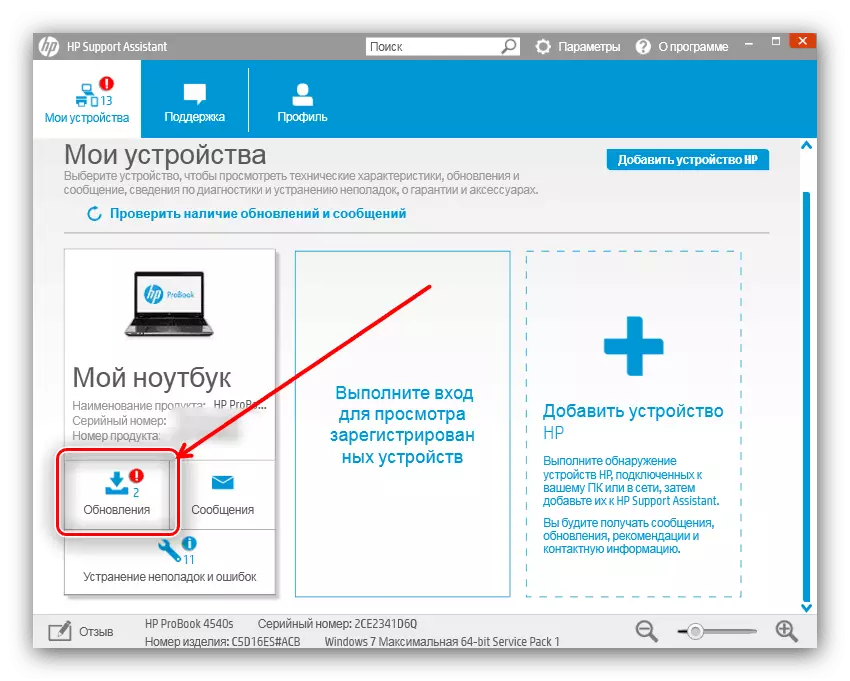

Услужни програм независно инсталира одабране пакете и поново покрените рачунар ако је потребно.
Метода 3: Апликације треће стране за ажурирање
Прва незванична опција за пријем управљачких програма за Дескјет 2050 је коришћење посебних програма од програма трећих страна. Принцип акције таквих комуналних услуга се не разликује од званичних ажурирања, а у неким случајевима такве су апликације још прикладније и поузданије од брендиране. Најбољи представници овог софтвера се даље разматрају у материјалу.
Прочитајте више: Услужни програми за ажурирање управљачког програма
Вреди да се истакне програм ДриверМак-а као одличног решења за једнократну употребу, као и водич за рад са наведеном апликацијом. Међутим, преостали погони неће радити ништа горе.
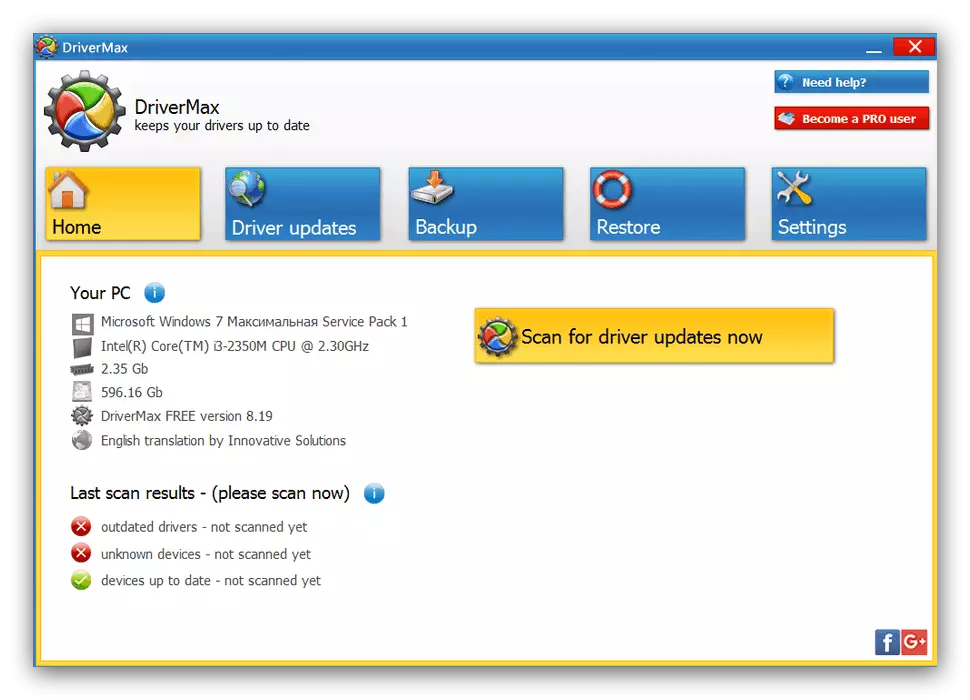
Лекција: Управљање возачама у ДриверМаку
Метода 4: Идентификатор штампача
Алтернатива програмима трећих страна биће независна претрага софтвера помоћу ИД-а опреме: јединствена за сваки уређај уређаја. ХП Дескјет 2050 штампач изгледа овако:
УСБПринт \ ХПДескјет_2050_Ј510_3аф3.
Овај ИД треба да се користи на страници за услуге попут Девид или ГрибДриверс. О томе како се то ради, можете да учите из одговарајућег чланка.

Прочитајте више: Потражите управљачке програме за хардвер
Метода 5: "Управитељ уређаја"
Многи корисници неправедно игноришу средства уграђена у Виндовс - врло узалуд, јер је исти "менаџер уређаја" у стању да реши задатак постављања возача у разне опреме, укључујући штампач који се разматра.

Нема ништа компликовано у укључивању овог алата, већ за кориснике који су осигурани у својим снагама, наши аутори су припремили детаљну упутство да вам саветујемо да прочитате.
Лекција: Ажурирајте управљачке програме преко менаџера уређаја
Као што видите, пронађите и инсталирајте управљачке програме за ХП Дескјет 2050 није тешко.
